Jak zainstalować dystrybucję Linux Devuan na Raspberry Pi 3

- 3063
- 126
- Ignacy Modzelewski
Dla czytelników nieznajomości Raspberry Pi, Ten artykuł niestety nie mówi o rodzajem do jedzenia! Raspberry Pi są pojedynczą płytą, komputer wielkości karty kredytowej wykonany przez Fundacja Raspberry Pi w Wielka Brytania. Płyty mają zaskakująco dobre specyfikacje dla ich rozmiaru.
Na przykład najnowszy model (Raspberry Pi 3 B+) Sport a 1.4 GHz ramię 64 -bitowy czterordzeniowy, 1 gbe Adapter sieciowy, 4 porty USB, HDMI Out, wbudowany Bluetooth i 802.11ac Wifi! Najlepsze w tych małych domach o mocy jest to, że mają tylko 35 dolarów! Raspberry Pi stał się punktem wyjścia dla ludzi, aby nauczyć się programowania do zaawansowanych tematów w robotyce.
Ten artykuł zostanie przekazany, jak zainstalować dystrybucję Linuksa Devuan na Raspberry Pi 3. Proces jest bardzo podobny dla innych Raspberry Pi Modele. Ta instalacja zostanie wykonana z inną dystrybucją Linux (chociaż istnieją narzędzia instalatora systemu Windows).
Potrzebne zapasy
- Raspberry Pi - Przewodnik przyjmie Raspberry Pi 3
- Karta Micro SD - sugerowana 8 GB, ale technicznie 2 GB będzie działać
- Zasilacz micro USB (ten typ zwykle stosowany na starszych telefonach komórkowych)
- Inny komputer z rozkładem Linuksa
- Czytnik kart SD; albo wewnętrzny do komputera z Linux lub czytnikiem kart USB
- Obraz Raspberry Pi z Devuan
Instalowanie Devuan Linux na Raspberry Pi 3
W rozkładu Linux otwórz okno terminalu i przejdź do Pliki teczka.
$ cd ~/pobieranie
W tym folderze użyj narzędzi WGET lub Curl, aby pobrać właściwe Raspberry Pi plik obrazu z Devuan. Ten przewodnik ponownie założy, że Raspberry Pi 3 jest używany.
$ wget -c https: // pliki.Devuan.org/devuan_ascii/embedded/devuan_ascii_2.0.0_ARM64_RASPI3.img.xz lub $ curl https: // pliki.Devuan.org/devuan_ascii/embedded/devuan_ascii_2.0.0_ARM64_RASPI3.img.xz
Powyższe polecenie pobranie bieżącego Raspberry Pi ASCII uwolnienie z Devuan Repozytorium plików. W zależności od prędkości połączenia internetowego może to zająć trochę czasu. Po zakończeniu pobierania plik musi być dekompresja za pomocą 'Unxz' narzędzie.
$ unxz devuan_ascii_2.0.0_ARM64_RASPI3.img.xz
Proces ten może również zająć trochę czasu do zakończenia w zależności od prędkości komputera, na której ma miejsce dekompresja. Następnym krokiem w tym procesie jest zapisanie wyodrębnionego pliku obrazu do karty Micro SD.
Można to łatwo osiągnąć dzięki 'Dd„Należy zachować narzędzie, ale należy zadbać o kolejne kroki, aby upewnić się, że odpowiednie dyski są manipulowane! Po pierwsze, nazwa urządzenia Micro SD musi być zlokalizowana za pomocą polecenia LSBLK.
$ lsblk
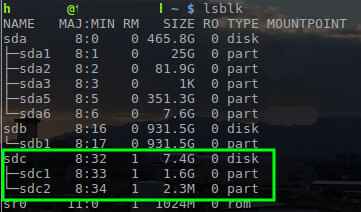 Znajdź nazwę urządzenia w Linux
Znajdź nazwę urządzenia w Linux Z nazwą karty Micro SD określonej jako '/dev/sdc', The Devuan Zdjęcie można zapisać na karcie Micro SD za pomocą 'Dd' narzędzie.
$ sudo dd if = ~/pobrań/devuan_ascii_2.0.0_ARM64_RASPI3.IMG o status =/dev/sdc = postęp
Notatka: Powyższe polecenie wymaga uprawnień korzeniowych, więc wykorzystaj 'sudo'lub zaloguj się jako użytkownik root, aby uruchomić polecenie. Również to polecenie będzie Usuń wszystko Na karcie Micro SD. Pamiętaj, aby uzyskać kopię zapasową potrzebnych danych.
''Dd„Proces zajmie trochę czasu. Po prostu pozwól procesowi kontynuować Dd jest gotowy. Po zakończeniu procesu wyjmij kartę Micro SD z komputera Linux i umieść w Raspberry Pi.
Zlokalizować Micro SD gniazdo karty, cel USB Raspberry Pi szczeliny w kierunku ziemi. Kiedyś skierowany do ziemi, krawędź Liczba Pi To jest skierowane w górę Karta micro sd.
Bądź delikatny, próbując umieścić kartę w gnieździe, ponieważ pasuje ona tylko odpowiednio do. Aby pomóc, metalowe kontakty na karcie SD powinny być skierowane w stronę Raspberry Pipłyta główna„Wkładając kartę SD do gniazda. Ponownie nie wymuszaj karty! Jeśli karta ma problemy, spróbuj ją odwrócić 180 stopnie (zobacz poniższe zdjęcia, aby uzyskać lepszy pomysł).
 RASPBERRY PI SD SLOT
RASPBERRY PI SD SLOT  Raspberry Pi Wstaw kartę SD
Raspberry Pi Wstaw kartę SD Kiedyś Micro SD Karta siedziała, nadszedł czas, aby obrócić Raspberry Pi NA! Raspberry Pi 3 używa typowego 5 Volt Micro USB Ładowarka telefonu komórkowego. Urządzenie włączy się, gdy tylko zastosowano zasilanie i można je wyłączyć, usuwając przewód zasilający. Autor zazwyczaj uruchamia odpowiednie polecenia wyłączania przed usunięciem zasilania, aby być po bezpiecznej stronie.
Urządzenie można podłączyć do HDMI Monitoruj, aby obejrzeć sekwencję rozruchu i wchodzić w interakcje z systemem, gdy tylko rozruch zostanie zakończony. System również pociągnie DHCP adres, jeśli jest podłączony do DHCP Włączona sieć. To pozwoli użytkownikom Ssh do urządzenia, jeśli HDMI Monitor nie jest dostępny (obsługa większości telewizji Raspberry Pi zbyt). Domyślne poświadczenia do logowania są następujące:
Nazwa użytkownika: hasło roota: toor
Zdecydowanie zaleca się zmianę tego hasła, a inny użytkownik dodał do systemu w celu uzyskania dziennika bez admin! Po zalogowaniu, Liczba Pi jest gotowy do użycia jako Devuan platforma dla dowolnej liczby projektów. Autor używa Raspberry Pi za wszystko od DNS, Blokowanie reklamy, DHCP, NTP GPS zegar, do platformy kontenerów LITE LITE LITE. Opcje są nieograniczone! Powodzenia i szczęśliwy Liczba Pi hakerstwo.
- « Instalacja Ubuntu 19.04 (dingo dingo) na systemach oprogramowania układowego UEFI
- Jak skonfigurować uwierzytelnianie dwóch czynników dla SSH na Fedorze »

